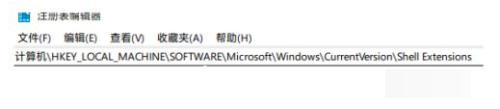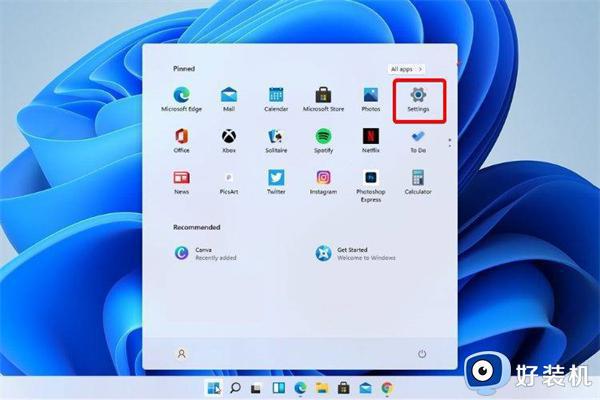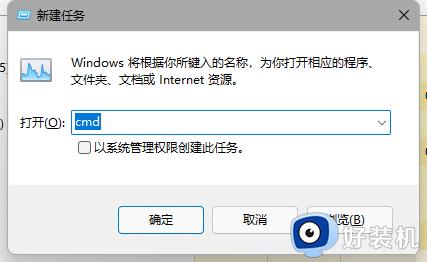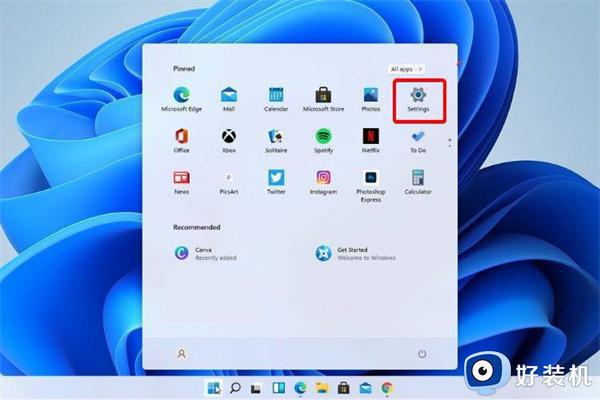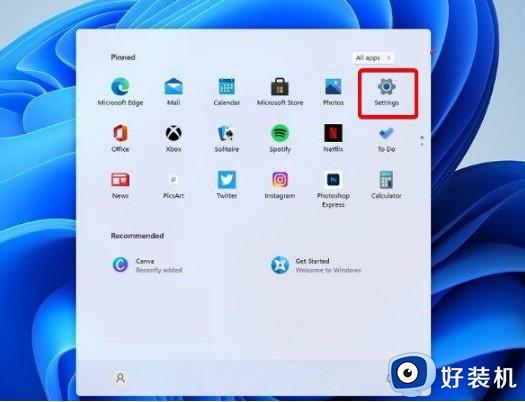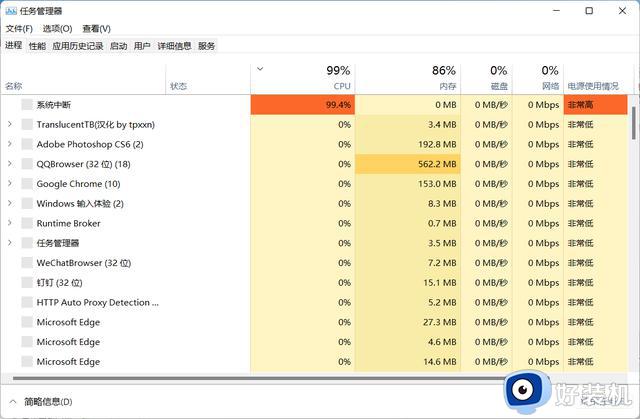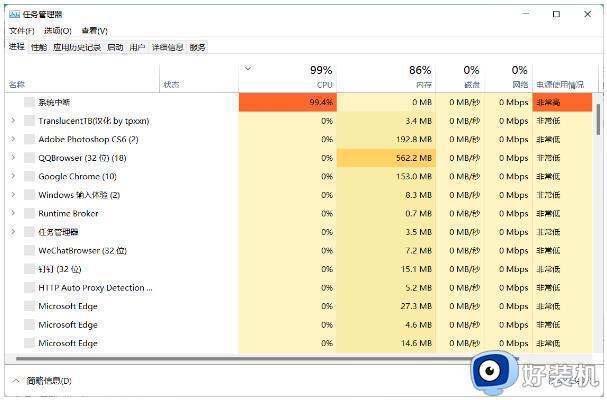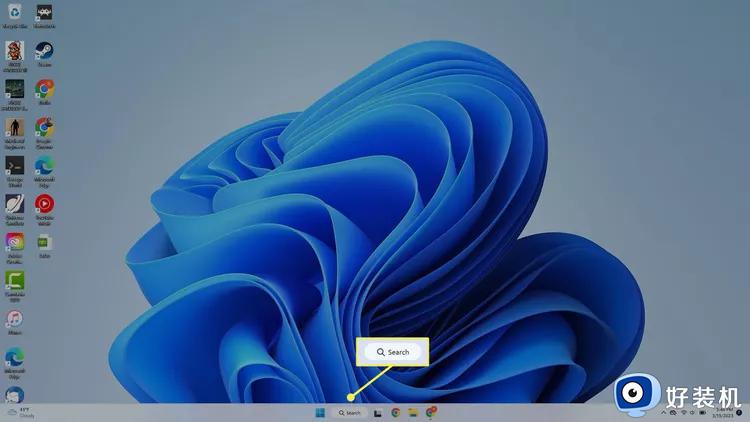windows11资源管理器打不开怎么办 windows11资源管理器启动不了解决方法
时间:2023-08-03 10:48:29作者:xinxin
在windows11正式版系统中,用户可以通过资源管理器来对电脑中文件进行管理,能够帮助用户快速轻松地获取所需的文件,然而近日有小伙伴却遇到了windows11系统中资源管理器无法启动的情况,对此windows11资源管理器打不开怎么办呢?这里小编就来教大家windows11资源管理器启动不了解决方法。
相关文章推荐:
具体方法:
1、进入系统后按 Ctrl+Alt+Del 快捷键后,点击“任务管理器”;
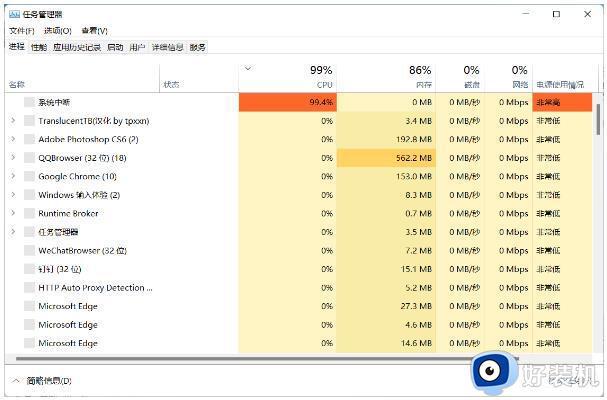
2、打开“任务管理器”后点击“文件”-->“运行新任务”;
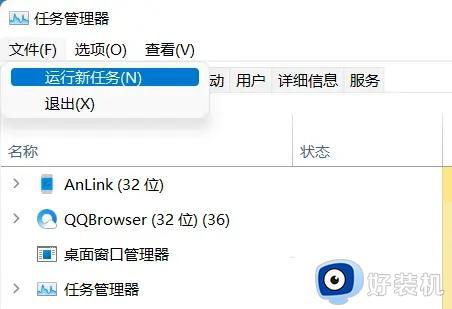
3、在“打开”输入框内输入“cmd”(可勾选“以系统管理权限创建此任务”),回车;
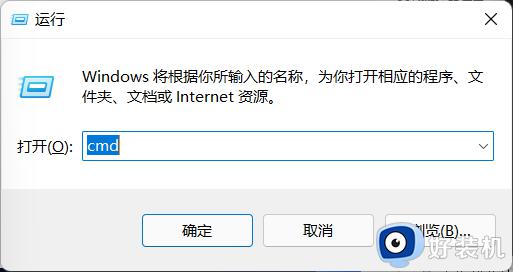
4、在命令提示符(cmd)中粘贴如下命令,并回车:
HKCUSOFTWAREMicrosoftWindowsCurrentVersionIrisService /f && shutdown -r -t 0
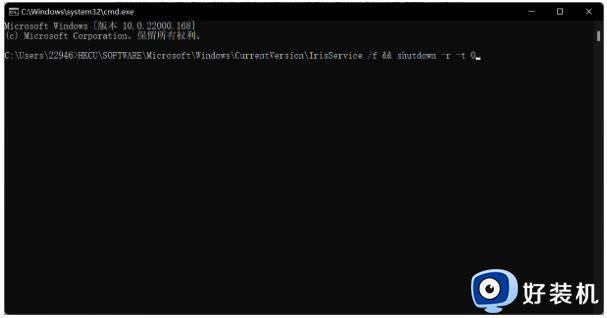
5、重启电脑。之后文件资源管理器就可以正常使用了。
上述就是小编告诉大家的有关windows11资源管理器启动不了解决方法了,有出现这种现象的小伙伴不妨根据小编的方法来解决吧,希望能够对大家有所帮助。